Чтобы сделать аватарку для Ютуба, необходимо предварительно создать желаемый логотип. Делается это с помощью специального программного обеспечения для редактирования изображений, в статье будет рассмотрено приложение Adobe Photoshop. После создания нужной картинки потребуется сохранить ее на компьютер и опубликовать на сайте YouTube.
Шаг 1: Определяемся со стилем и формой
Перед тем как поменять аватарку в Ютубе, нужно ее создать. А для этого потребуются элементы изображений, на основе которых будет строиться экспозиция. Первостепенно необходимо определиться со стилем и формой.
Следует постараться вложить смысл в логотип, чтобы он мог охарактеризовать тематику канала и был запоминающимся. Но это не обязательно.
Когда мысленно изображение составлено, нужно переходить к сбору материала. Делать это следует на агрегаторах изображений, например, от Яндекс или Google. Весь загруженный контент рекомендуется поместить в отдельную папку на диске, чтобы было проще с ним работать.
Как Создать Уникальный Логотип Без Программ? | Графический Дизайн
После того как все готово, можно переходить к предварительной настройке программы. Отметим, что использоваться может любой удобный графический редактор, но в статье все действия выполняются на примере Adobe Photoshop.
Запустите приложение и раскройте меню «Файл» на верхней панели, а в выпадающем списке опций выберите «Создать». В появившемся диалоговом окне укажите основные параметры холста — выберите значения, которые указаны на скриншоте ниже.

Обратите внимание, что размер холста можно выбрать другой, но в данном случае взяты усредненные значения, которые рекомендуются непосредственно администрацией видеохостинга YouTube.
Шаг 2: Компиляция изображения
Все готово для того, чтобы объединить подготовленные заранее фрагменты будущего изображения воедино. Необходимо поместить все загруженные изображения в программу, после чего скомпилировать воедино.
Делается это следующим образом:
- Раскройте на верхней панели меню «Файл» и выберите опцию «Открыть». В появившемся окне файлового менеджера перейдите в директорию, где размещены все файлы логотипа, выделите их и нажмите по кнопке «Открыть».

- На панели инструментов, расположенной в левой части интерфейса программы, выберите функцию «Перемещение». После этого переместите все добавленные в программу изображения на ранее созданный холст. Делается это простым перетаскиванием с зажатой левой кнопкой мыши.

- Подберите правильный масштаб каждого элемента, чтобы все они сочетались. Для этого зажмите мышку на отметке, расположенной на контуре, и измените размер. При необходимости можно повторно выбрать инструмент «Перемещение» и сдвинуть изображение в нужное место.

- При необходимости разместите на логотипе канала надпись. Чтобы это сделать, для начала выберите на панели инструментов опцию «Текст», а затем задайте желаемые параметры на появившейся панели сверху. Изменить можно шрифт и его размер.

- Кликните левой кнопкой мыши по холсту, чтобы установить там курсор для ввода текста. Впишите желаемую надпись и при необходимости откорректируйте ее параметры указанным выше методом. Воспользовавшись инструментов «Перемещение», можно сдвинуть надпись в нужное место.
После этого закончите компиляцию изображения, чтобы ее можно было выгрузить в память компьютера и поместить на логотип канала.
Шаг 3: Сохранение и публикация аватарки
После того как изображение полностью собрано, его необходимо сохранить на компьютер, а затем поставить в качестве аватарки в Ютубе. В качестве формата для экспорта лучше всего выбирать JPEG, но площадка не запрещает использование других распространенных расширений.
- Откройте меню «Файл» и выберите опцию «Сохранить как» или воспользуйтесь горячими клавишами Shift + Ctrl + S. В появившемся диалоговом окне перейдите в папку, куда будет совершаться выгрузка, а затем в выпадающем списке «Тип файла» выберите значение JPEG (*.JPG; *.JPEG; *.JPE). Нажмите по кнопке «Сохранить».

- Откройте в браузере сайт видеохостинга и авторизуйтесь в своем аккаунте. После в меню профиля кликните по пункту «Мой канал». После загрузки страницы наведите курсор на действующий логотип и кликните по нему.
- Попав в творческую студию, нажмите по кнопке «Изменить», расположенной в блоке «Фото профиля». В появившемся окне файлового менеджера выберите созданный на ранних этапах логотип.
- В появившемся диалоговом меню выберите область миниатюры и нажмите по кнопке «Готово». Затем сохраните изменения, нажав «Опубликовать» на верхней панели страницы сайта.

Таким образом можно изменять не только аватарку, но и превью роликов, шапку канала и даже создавать заставку для видео. Важно иметь представление конечного результата и обладать базовыми навыками владения Фотошопом или другим подобным графическим редактором.

Екатерина Панова
Давно занимаюсь социальными сетями и СММ, первой узнаю о новых фишках и обновлениях, которые всегда публикую на своем сайте.
Источник: socyou.ru
Как сделать аватарку для Ютуба: инструкция для новичка
Привет, дорогие читатели! Активно пользуетесь Ютубом, давно ведете свой канал, но ваши видео редко репостят, а другие блоггеры не вспоминают вас в своих роликах? Проблема может быть в отсутствии одного маленького, но очень важного атрибута. Сегодня я расскажу вам, как сделать аватарку для Ютуба правильно — так, чтобы она принесла вашему каналу максимум результата.
Что такое аватарка?
Откройте YouTube, зайдите на любое видео, и под ним вы увидите ник и изображение автора. Это и есть аватарка. Ученые регулярно проводят различные исследования, которые показывают, что визуальная информация, прежде всего, фото, запоминается намного лучше, чем текст. Мы же ведь еще со школы знаем, что лучше один раз увидеть, чем миллион раз услышать.
Это касается в первую очередь не длинных видео, а именно той информации, которую мы видим всего лишь несколько мгновений, и которая запоминается нами на подсознательном уровне.
Аватарка вам понадобится не только для того, чтобы ее видели ваши подписчики, но и тогда, когда вы комментируете чужие видео. Это — тоже отличный способ продвижения своего канала.
Сделать авку можно вообще, без программ, даже без фотошопа, а можно с применением специальных сервисов, например, в paint tool sai.
Что должно быть изображено?
Сделать аву канала самому — не проблема! Технически это совсем несложно, но прежде вы должны решить, что на ней будет изображено. Самые популярные варианты:
1. Фото автора канала Youtube. Это вполне логично. Если вы регулярно появляетесь в видео, почему бы не поставить на аватарку свое изображение? Если нет готовых фото, можете просто сделать стоп-кадр, но все же лучше специально потрудиться.
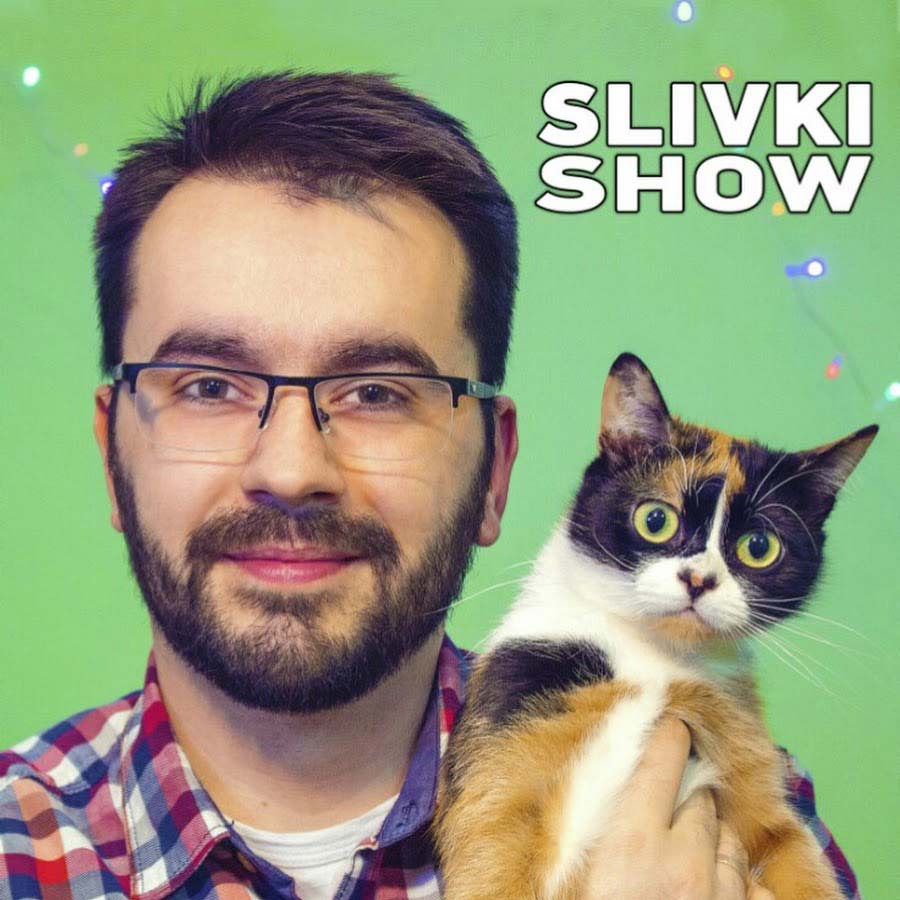
2. Фото логотипа вашей компании или бренда. Это тоже вполне понятно. В этом случае придется использовать большие анимированные буквы, или просто загрузить заранее разработанное изображение на Ютуб. Имейте в виду, векторные файлы YouTube не поддерживает, придется конвертировать!
3. Рандомная фотка, скачанная из сети. Это самый худший вариант, к которому прибегают почему-то многие начинающие ютуберы. Уж лучше использовать дефолтный вариант Ютуба.
4. Другое изображение, например, автомобиль, если канал об авто или фото Эвереста, если об альпинизме.
Какой вариант лучше? Маркетологи говорят, что лучше всего с функцией справляется именно фотка автора канала или бренда. Это и понятно: задача аватарки — не впечатлить зрителей, а именно привлечь интерес к каналу. И в чем смысл ставить на аватарку красивую девушку, если вы — мужчина?
Как сделать бесплатно?
Я любитель бесплатных сервисов. Если можно вполне официально и легально использовать онлайн аналог фотошопа, почему бы к этому не прибегнуть?

Итак, последовательность действий:
1. Сделайте красивое фото. Можете использовать профессиональный фотоаппарат, но камеры на телефоне вполне достаточно. Нам ведь по сути нужно крошечное изображение, исходник будем уменьшать в несколько раз.
2. Если вы предпочитаете работать в фотошопе cs6, откройте этот графический редактор. Если же ничего такого на вашем компьютере или на андроид смартфоне не установлено, заходите на сайт https://pixlr.com — это абсолютно бесплатный сервис, который ничем не уступает Фотошопу, тем более взломанному (или хотите сказать, что вы все программное обеспечение, в том числе и Windows покупаете?).
3. Если вы используете устройство на ios, тогда у вас уже есть отличный фоторедактор, можете также скачать какое-нибудь приложение, например, Adobe Photoshop Fix.
4. Теперь ваша очередь: я не вижу вашей фотки, но задача — насытить ее яркими цветами, при этом не делать никаких дополнительных надписей (все равно не увидят!). Если вам нужна ава в стиле майнкрафт, тогда вполне сойдет сжатый скриншот какого-нибудь яркого момента.
5. Теперь наша задача — привести размер изображения к рекомендуемому Ютубом. Несмотря на то, что аватарки обычно маленькие, YouTube рекомендует загружать их размером 800 на 800 пикселей. Сами понимаете, изображение должно быть квадратным.

Формат подойдет любой из стандартных — JPG, GIF, BMP, если хотите сделать прозрачный фон, можете, загрузить в PNG. А вот всеми любимые «гифки» запрещены, так что анимированную аву создать не получится.
Как загрузить и установить?
Теперь будем наше изображение загружать и придавать ему статус аватарки.
1. Первым делом зайдите на главную страницу канала и нажмите на уже имеющуюся фотку (если ее нет, то на тот значок, который Ютуб установил по умолчанию).
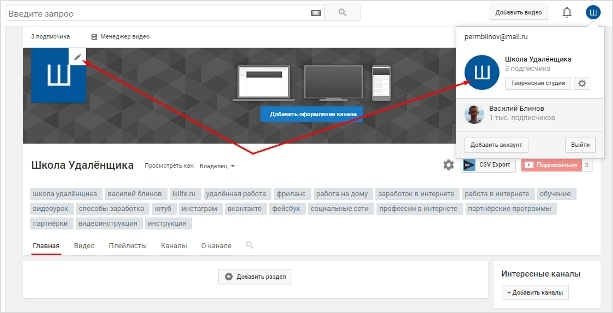
2. Вас автоматом перебросит в Google Plus (не сумел Гугл все-таки создать свою собственную популярную сеть, не так ли? Или вы все-таки пользуетесь Гугл Плюсом?).
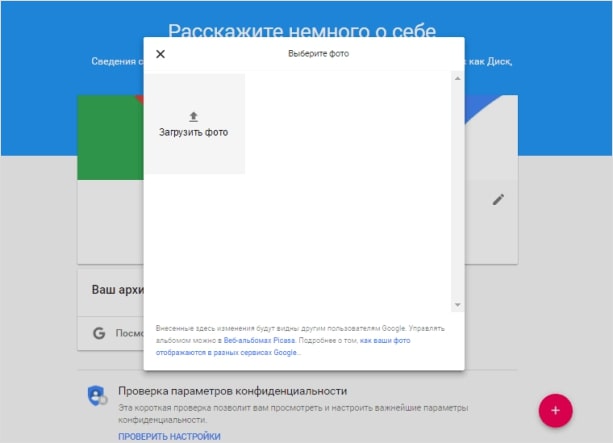
3. Загружайте фото — тут объяснять ничего не надо. Если вы загрузите не квадратное изображение, вам предложат вырезать квадратную часть. Сделайте это.
Вот и все: аватарка готова, и теперь вы можете впечатлять зрителей и подписчиков не только качественными видео, но и привлекательным значком.
Если вы не дизайнер, но хотите очень красивую фотку на аву (зайдите на Кворк и за 500 рублей вам все сделают).
Вот такая коротенькая, но очень полезная инструкция от меня вам сегодня.
На этом прощаюсь, желаю высоких доходов и хорошего удержания аудитории!
Источник: conicheva84.ru
Как сделать аватарку для YouTube быстро и просто
Привет читатели seoslim.ru! По одежке в сети встречают еще активнее, чем за пределами интернета. От выбранного «имиджа» часто зависит количество просмотров, репутация и даже успешность бренда. И YouTube не является исключением.
На страницах видеохостинга легко встретить тех, кто к дизайну собственной страницы подходит со всей ответственностью: экспериментирует, добавляет логотипы, придумывает звучные никнеймы.
Но начинать путь к славе лучше со значка…
Зачем каналу на Ютубе аватарка
«Фото» профиля на YouTube – важный элемент дизайна. Аватарка отображается в поисковой выдаче, в разделе с комментариями и часто вызывает у подписчиков или случайных гостей больше ассоциаций, чем тот же никнейм.

Порой даже беглого взгляда на выбранную картинку достаточно для привлечения внимания. Но как выделиться из толпы?
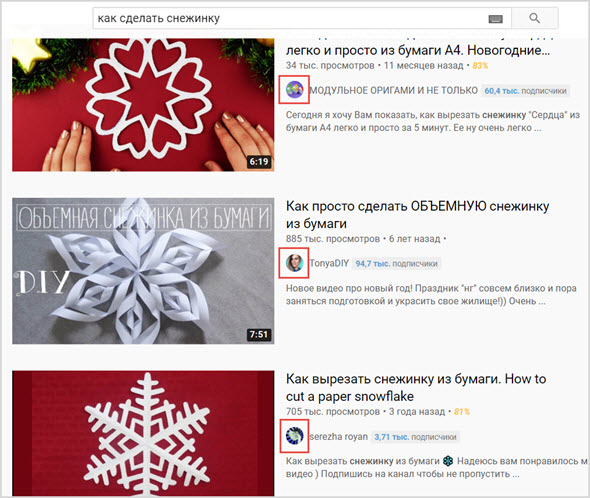
Специалисты предлагают воспользоваться специальными сервисами для подготовки новой аватарки, а заодно заранее придумать, как связать тематику профиля и значок, но сначала к технической части.
Требования к аватарке:
- Формат изображений: PNG или GIF (анимированные картинки добавлять нельзя);
- Разрешение отображаемой на канале аватарки – 98×98 пикселей. Но разработчики рекомендуют добавлять файлы с разрешением в 800×800 пикселей. Несмотря на «квадратное» соотношение сторон, YouTube обрежет лишнее и скруглит края, а потому важные элементы лучше собирать ближе к центру;
- Размер файла – не более 4 Мбайт;
- Изображения не должны нарушать правила сообщества.
Как установить и заменить значок канала
Оформление YouTube-канала настраивается в «Творческой студии».
Сразу после перехода на новую страницу в контекстном меню слева необходимо выбрать пункт «Настройка канала», а затем – переключиться на вкладку «Брендинг».
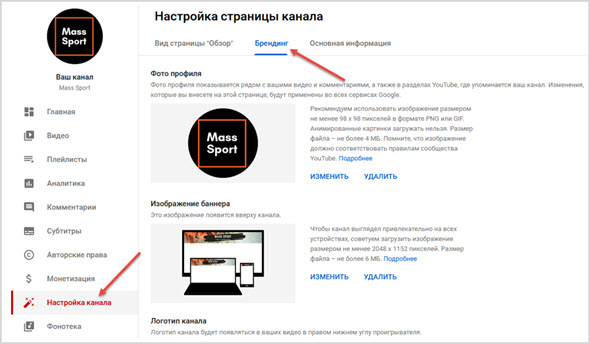
Сверху появится раздел «Фото профиля», включающий кнопки «Изменить» (так добавляются новые аватарки или заменяются старые) и «Удалить» (уже используемые изображения попадут в виртуальную корзину и освободят место под случайно сгенерируемое лого).
Если нажать «Изменить», YouTube предложит сразу обратиться к содержимому жестких дисков и выбрать подходящий исходник для загрузки.
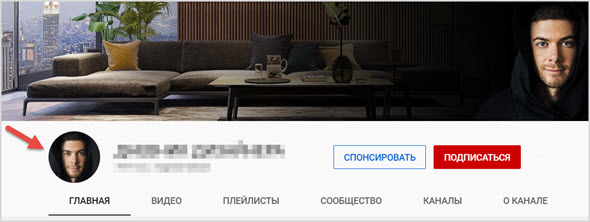
Последний шаг – адаптировать контент под заданные видеохостингом рамки (придется разместить детали поближе к центру, а остальные фрагменты по углам обрежутся).
Как самому сделать аватарку
Использовать чужие материалы и выставлять в качестве значка случайно попавшуюся в сети картинку – не лучшая идея.
У подписчиков канал сразу начнет ассоциироваться с выбранным оформлением и в долгосрочной перспективе менять дизайн станет невыгодно.
А потому стоит сразу, пока не набралась аудитория, позаботиться о будущем бренде: аватарке, названии, шапке. Перечисленные элементы помогут выделиться из толпы и стать частью творческого образа.
Онлайн сервисы
Canva. Распространенный в среде дизайнеров и контент-менеджеров графический редактор, доступный прямо в браузере и разрешающий экспериментировать над контентом в ручном или автоматическом режимах.
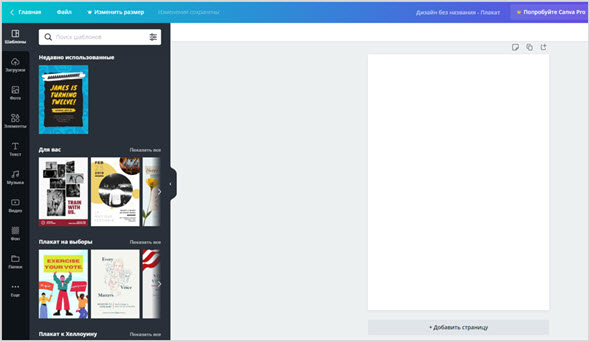
Вне зависимости от выбранного алгоритма действий на страницах Canva предусмотрена впечатляющая коллекция визуальных элементов, начиная с текста, рамок и иконок, и заканчивая уже готовыми аватарками, открытыми для поверхностного или глубокого редактирования.
Разработчики даже предлагают использовать специальный шаблон для YouTube: подходящее разрешение, формат и оформление система подберет автоматически.
Fotor. Аналог Canva, включающий схожие графические инструменты, а дополнительно оснащенный платформой для редактирования фотографий и подготовки коллажей.
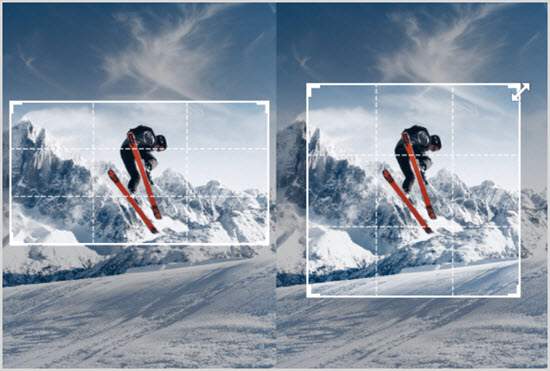
Работать над дизайном авторы предлагают в браузере, гибко настраивая подходящие детали и используя в качестве «подложки», как белоснежный холст, так и шаблоны, подготовленные остальными участниками сообщества.
Специально для новичков разработчики Fotor даже подготовили инструкции и рекомендации, а потому путь к нужному результату станет еще короче!
TurboLogo. Если фотографии, наброски или стандартные изображения давно надоели, пора переключаться на логотипы.
На сайте TurboLogo представлена коллекция текстовых набросков, визуальных элементов и прочих деталей, сочетаемых вместе и образующих специальные иконки для каналов и значков на Ютуб.
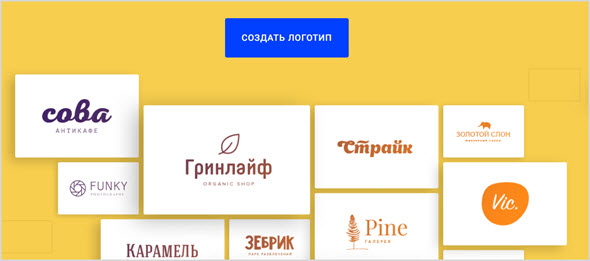
Генерировать новый контент разработчики предлагают в полуавтоматическом режиме и без ограничений.
Программы для ПК и телефона
Adobe Photoshop. Небезызвестный графический редактор, предлагающий неограниченный набор возможностей. С помощью Adobe настраиваются и уже найденные в сети изображения, и фотографии, и создаются аватарки с нуля.
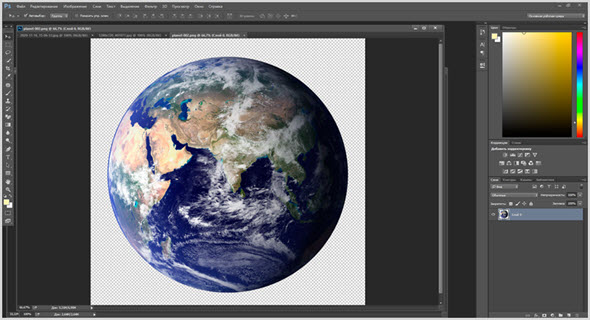
И, хотя интерфейс Photoshop перегружен, да и с функционалом едва ли справятся новички, более гибкого, многогранного и масштабного инструмента уже не найти!
Avatoon. Редактор персонажей, оформленный в виде симулятора для мобильных операционных систем iOS и Android.
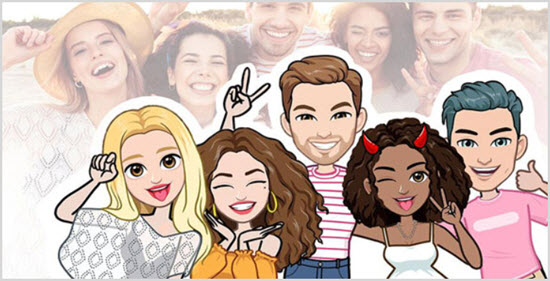
Включает коллекцию предметов, причесок, аксессуаров и разрешает с нуля и, используя специальных болванчиков и манекенов, с нуля создавать новых персонажей, способных занять положенное место вместо пустующего значка на YouTube.
Gaming Logo Maker. Графический инструмент, специализирующийся на подготовке «киберспортивных» аватарок и значков игровых тематик.
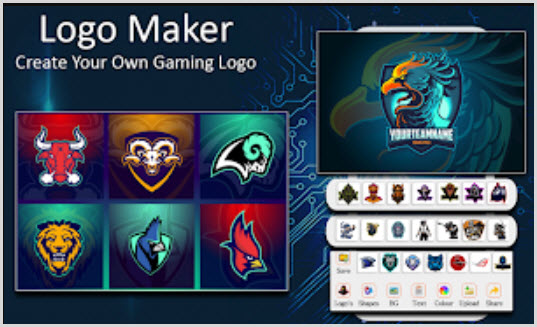
Разработчики из Peak Stick предлагают добавлять надписи, редактировать чужие шаблоны, менять рамки и иные детали, а после выгружать материалы на страницы YouTube.
На этом все, если знаешь еще парочку способов по созданию значка для видеохостинга обязательно расскажи о них в комментариях ниже.
Источник: seoslim.ru